PSD格式文件作为一种专业的图形文件格式,广泛应用于设计领域,它能够完整保留图层、通道等编辑信息,便于后续修改。许多人使用Photoshop等软件处理图像后,需要将PSD文件分享给同事或客户。那么,如何高效且正确地发送PSD文件呢?首先,确保文件已正确保存为PSD格式,这是发送的前提。保存过程中,需注意文件命名和存储位置,避免混淆或丢失。接下来,选择可靠的传输工具进行分享,整个过程需兼顾文件完整性和传输效率。
1、首先,我们要将处理好的文件妥善保存。打开Photoshop软件后,点击左上角的“文件”菜单按钮。这一步至关重要,因为它启动了保存流程。在保存前,建议检查图层是否完整无损,避免传输后出现编辑问题。如果文件较大,可先进行优化以减少体积,但确保不损失关键数据。保存时,选择适当的文件夹位置,方便后续查找和管理。
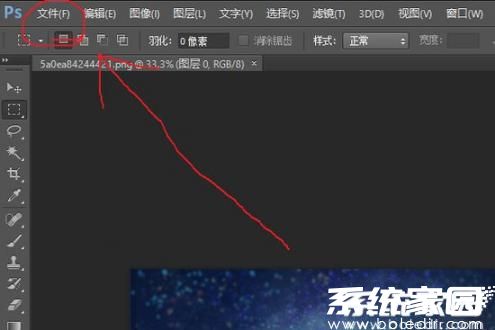
2、点击“文件”按钮后,会弹出下拉菜单栏,我们需要从中选择“存储为”选项。这一操作将打开文件保存对话框,允许用户指定格式和路径。在菜单中选择时,注意区分“存储”和“存储为”,后者更适合创建新副本以防覆盖原文件。存储为功能支持多种格式,但针对PSD文件发送,必须精准操作以确保兼容性。此外,保存前可预览文件效果,确认无误后再继续。
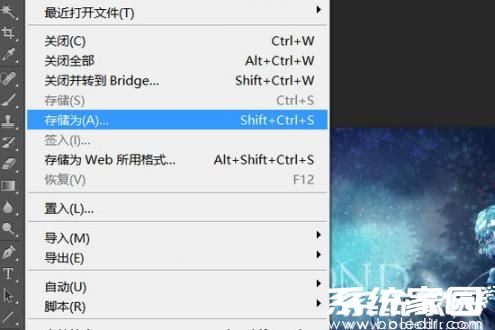
3、随后,系统会显示保存路径和格式选项。在格式列表中,选择第一个“PSD”格式,这是专为Photoshop设计的标准格式。选择时,留意文件扩展名是否正确显示为.psd,避免误选其他格式如JPEG或PNG,后者可能丢失图层信息。同时,设置文件名和保存目录,推荐使用清晰命名的文件夹,如“设计项目备份”,以便快速定位。这一步确保了文件以最佳状态保存,为后续发送打下基础。
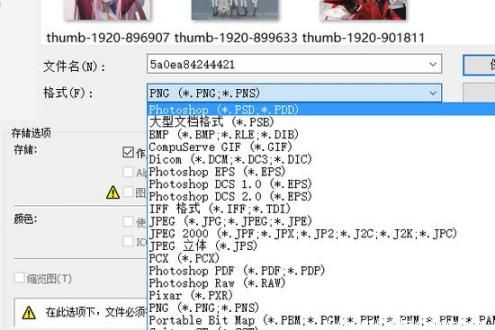
4、确认格式后,点击“保存”按钮完成操作。此时,文件以PSD格式存储在指定位置。保存过程中,软件可能提示压缩选项,一般保持默认设置即可,除非文件过大需要精简。保存后,检查文件夹中的文件图标和属性,确认是否为PSD格式。这一步的准确性直接影响发送质量,如果保存错误,接收方可能无法正常打开或编辑,导致工作延误。
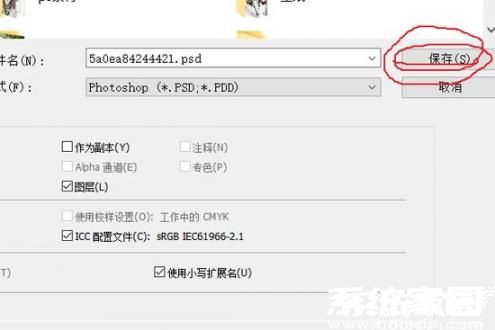
5、文件保存妥当后,即可开始发送。在保存文件夹中找到该PSD文件,然后通过即时通讯工具如QQ或微信进行传输。操作时,直接拖拽文件到聊天窗口或使用附件功能上传。如果文件体积较大,超过平台限制,可考虑分卷压缩或使用云存储服务共享链接,确保传输稳定。发送前,建议通知接收方文件格式,并提供简要说明,避免误解。传输完成后,确认对方成功接收并能打开文件。
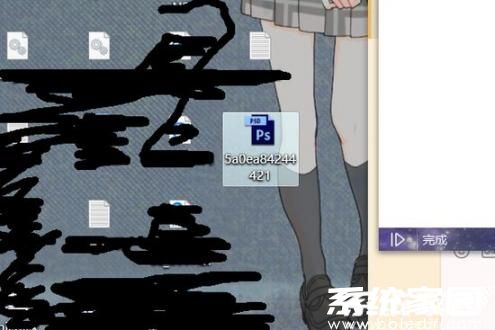
以上就是PSD文件发送的全过程。总结来说,关键在于正确保存和选择合适的传输方式。保存时优先PSD格式以保留编辑灵活性,发送时依赖常用工具确保便捷性。日常操作中,养成定期备份和整理文件的习惯,能大幅提升工作效率。对于大型项目,多次测试发送流程可预防潜在问题。更多实用技巧请持续关注更新内容。

